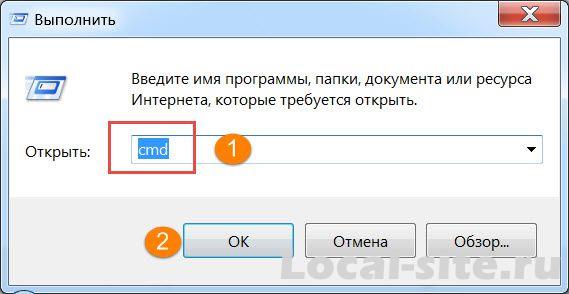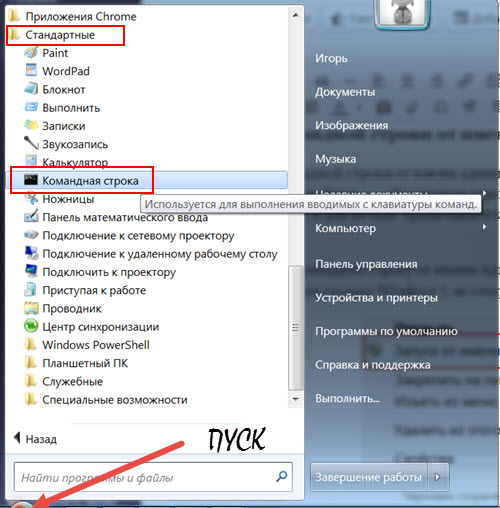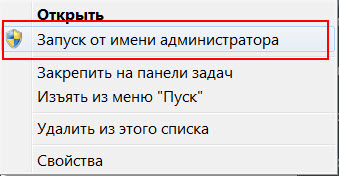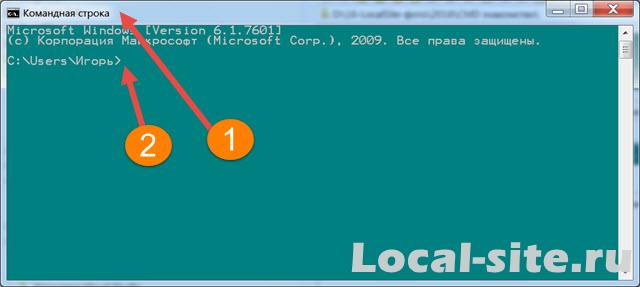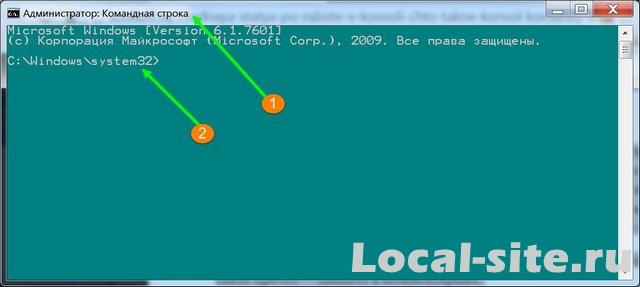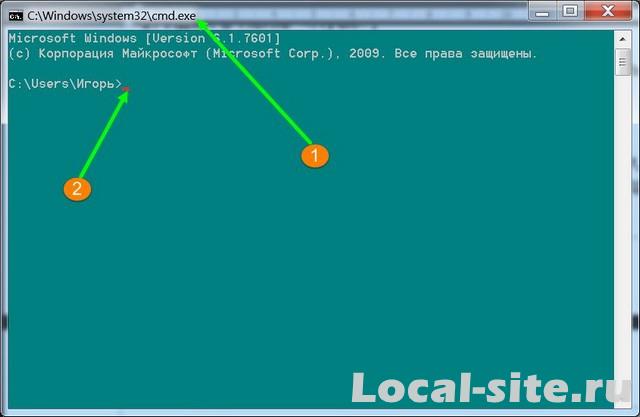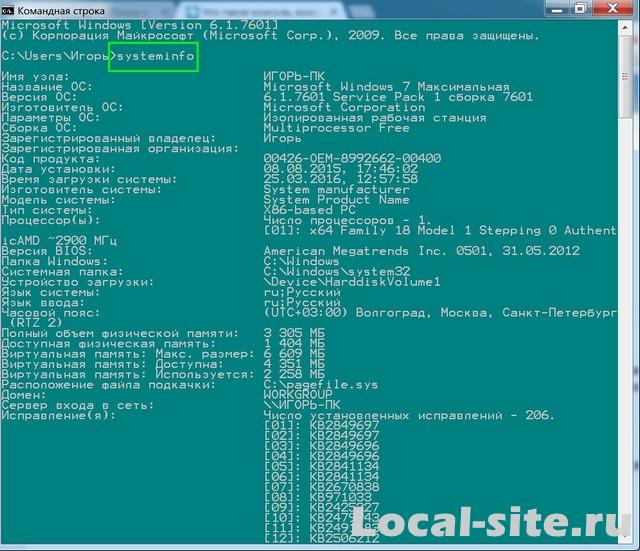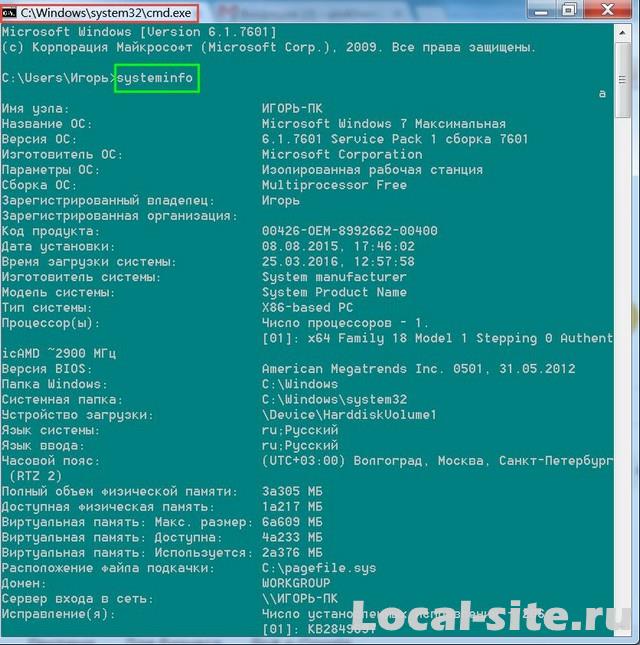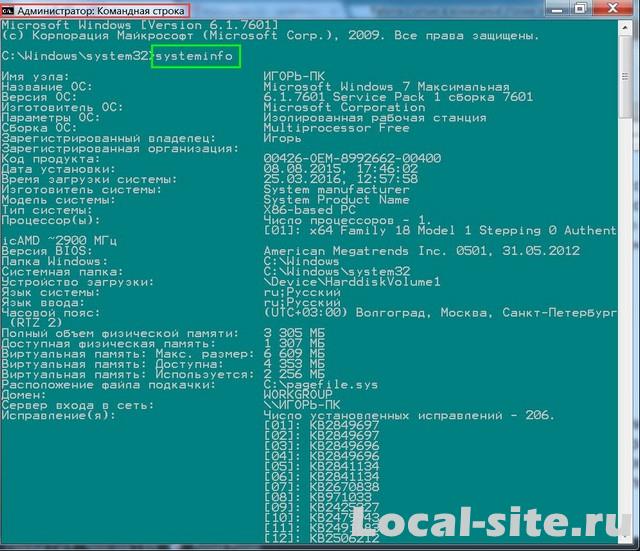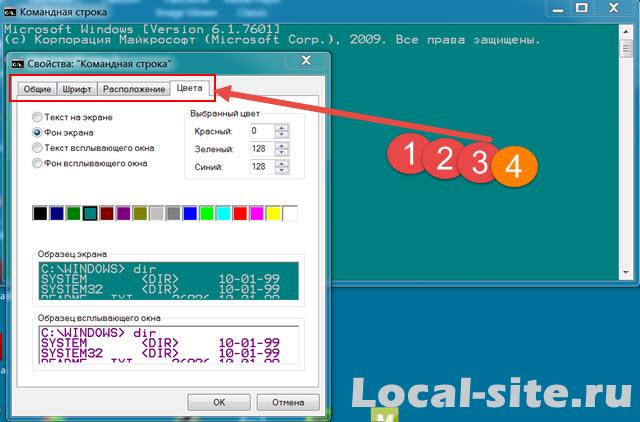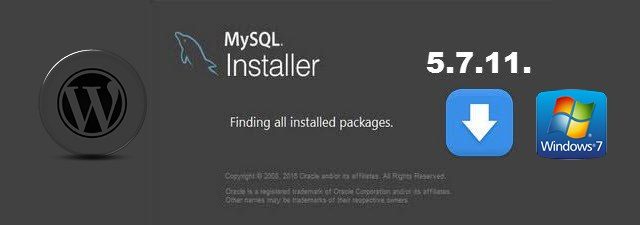Вместо вступления
Работа с командной строкой нужна не только для настройки Windows, более того для этого она не нужна, потому, что есть графический интерфейс Windows. А вот управлять сервисом MySQL, или сервером Apache, отдельно установленные на компьютер, без командной строки не получится.
Windows 7 отлично визуализированная операционная система, но управлять Windows можно не только из всем знакомого графического интерфейса, но и из так называемой командной строки. В командной строке с помощью специальных команд вы управляете определенными утилитами, которые есть в ОС, и производите те или иные действия. Например, вы можете переименовать папку на диске, правой кнопкой и командой «Переименовать», а можете в командной строке ввести некую программу.
Зачем нужно знать командную строку Windows
По тематике этого сайта, мы изучаем создание локального сайта и для этих целей ставим на компьютер самые разные сервера (MySQL, PHP, Apache и т.д.). Если не использовать специальные интерфейсы, которые поставляются с WAMP сборками, то управлять серверами придется из командной строки или похожих интерфейсов. Кроме этого, привыкание к командной строке даже в Windows, поможет плавно перейти на работу под Linux и его операционных систем.
Знакомство с командной строкой Windows 7
cmd команда для открытия и работы с командной строкой Windows
Давайте откроем командную строку. Для этого:
- Идем в меню «Пуск»;
- Жмем кнопку «Выполнить»;
- Откроется малое окно «Выполнить»;
- В поле вводим команду: cmd и исполнение «OK».
Все команды пишем малыми латинскими буквами. Далее, для выделения команд, я буду писать команды в квадратных скобках. На практике этого делать не нужно.
По команде [cmd], откроется окно cmd.exe. Этой командой мы запускаем утилиту: C:\Windows\System32\cmd.exe.
Некоторые командные файлы задействуют сетевые утилиты. В Windows 7 эти команды будут выполняться только от имени администратора.
Открытие командной строки от имени администратора
Для открытия командной строки от имени администратора, идем в меню «Пуск». Далее: «Все программы» → «Служебные»→ «Командная строка»→Правая кнопка мыши. Видим пункт меню «Командная строка» и для начала привязываем командную строку к меню «Пуск» (правая кнопка мыши).
Потом запускаем командную строку от имени Администратора. Откроется несколько, другое окно, оно и есть командная строка Windows 7, но открытая от имени администратора.
Смотрим фото и сравниваем, чем отличаются три похожих, но разных текстовых интерфейса.
Фото Командная строка
Фото Администратор: Командная строка
фото Выполнить→cmd (OK)
Для демонстрации показываю три фото, на каждом из них работает команда [systeminfo], но команда вводится из трех, разных текстовых интерфейсов:
Всё: Открывать текстовой интерфейс «Командная строка», для выполнения команд управления Windows, сервера MySQL, Apache, php и т.п. мы научились.
Пользовательские настройки текстового интерфейса командной строки
Не знаю, как вам, а мне не нравится классический черный экран окна командной строки, да и размер не нравится. Покажу, как его перенастроить.
- Открываем окно командной строки (как открыть, читаем выше);
- Правой кнопкой мыши, открываем «Свойства»;
- Меняем все, что хотим поменять: цвет окон, шрифт, размер окно и т.п.

Управление окном командной строки
При частом наборе одних и тех же команд используем быстрые клавиши:
- F1 – вводим последнюю команду;
- F2 – копировать до символа;
- F3 – выводим последнюю команду;
- F4 – удалить до символа;
- F5 – выводим предыдущую команду;
- F7 – выводим список нумерованных команд из 50 сохраненных.
- В текстовом интерфейсе командной строки работает правая кнопка мыши;
- Влево вправо курсор двигаем стрелкой на клавиатуре;
- Удаляем символы кнопкой [Del].
Список команд для командной строки
Не думаю, что стоит переписывать системные команды, работающие в командной строке, достаточно привести очень неплохой, а главное удобный ресурс со всеми командами и хорошо прописанным синтаксисом команд: http://ab57.ru/cmdlist.html
©www.wordpres-abc.ru
Другие статьи раздела: Локальный сервер
- Установка сервера MySQL 5.7.11 на Windows 7
- XAMPP локальный сервер: установка, настройка, использование
- Как установить WordPress на XAMPP
- Установка PHP на локальный компьютер
- Установка Apache 2.4 binaries VC14 без инсталлятора